
Sadržaj:
- Autor John Day [email protected].
- Public 2024-01-30 08:08.
- Zadnja izmjena 2025-01-23 14:37.

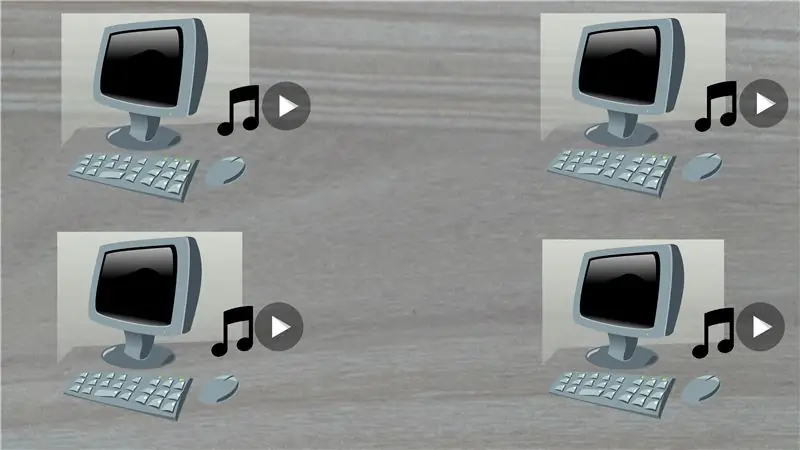


Danas je uobičajeno imati više računara u jednoj kući sa muzikom i video zapisima između njih. Drugi način organiziranja vaših stvari je njihovo držanje na centraliziranom poslužitelju zvanom FILE SERVER.
U ovim uputama ćemo stvoriti datotečni poslužitelj pomoću maline pi.
Hajde da počnemo.
Korak 1: Video zapis


Pogledajte opsežan video zapis. Ako vam se sviđa, ne zaboravite se pretplatiti.
Korak 2: Komponente



Za ovaj miniprojekt trebat će nam sljedeće komponente.
- Raspberry pi, po mogućnosti malina pi 3 za ugrađeni bežični LAN,
- 5V USB napajanje,
- microSD karticu i
- čitač microSD kartica.
Takođe će vam trebati laptop/desktop za postavljanje maline pi.
Korak 3: Pokretanje i rad Raspberry Pi -a
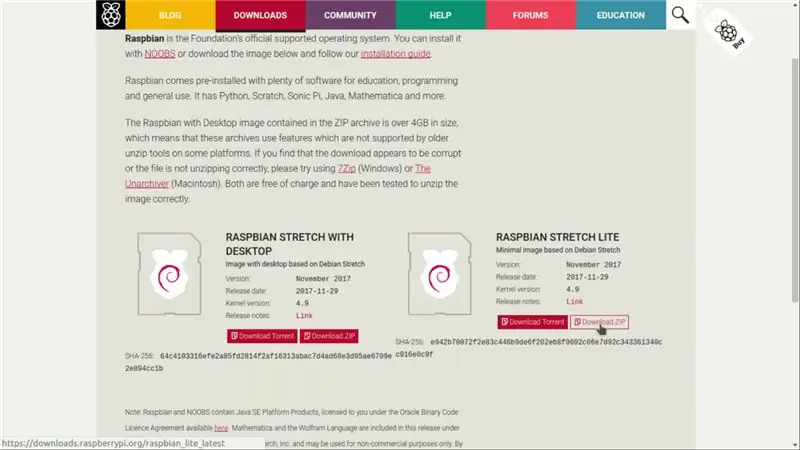


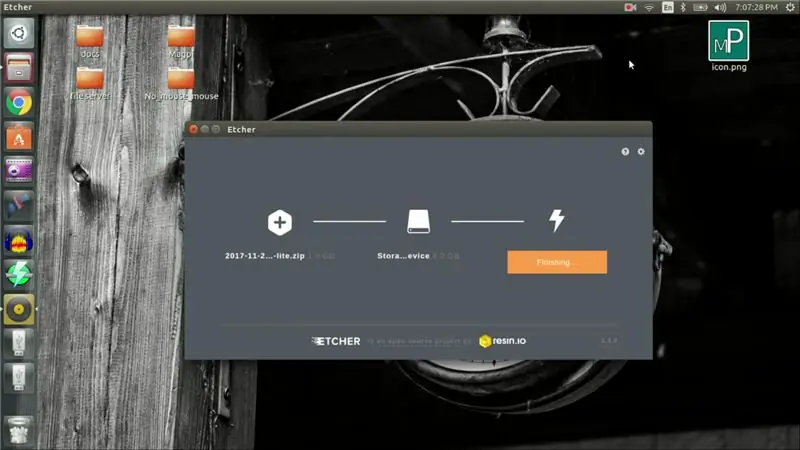
Prvi posao je da se malinovo pi pokrene. Sljedeći koraci vode vas do toga da učinite upravo to.
- Preuzmite najnoviji raspbian sa stranice raspberrypi.org,
- Umetnite microSD karticu u čitač microSD kartica,
- Povežite ga sa kućnom mašinom (laptop/desktop) i
- Instalirajte i otvorite etcher da snimite raspbian na microSD kartici.
Korak 4: Omogućavanje daljinske prijave na Raspberry Pi
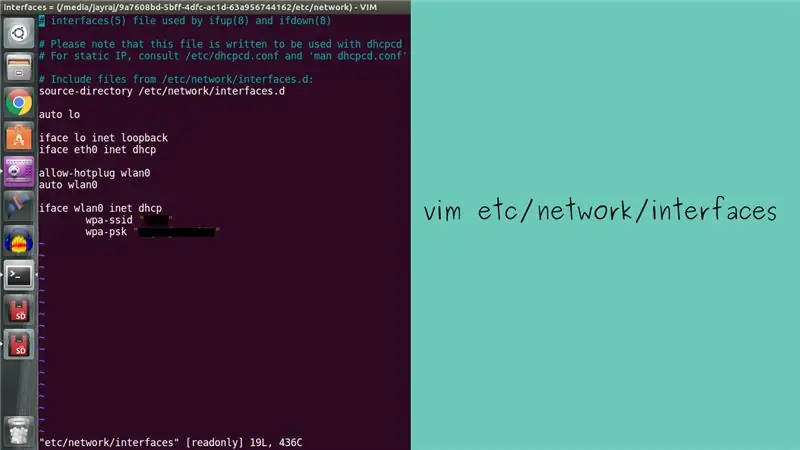

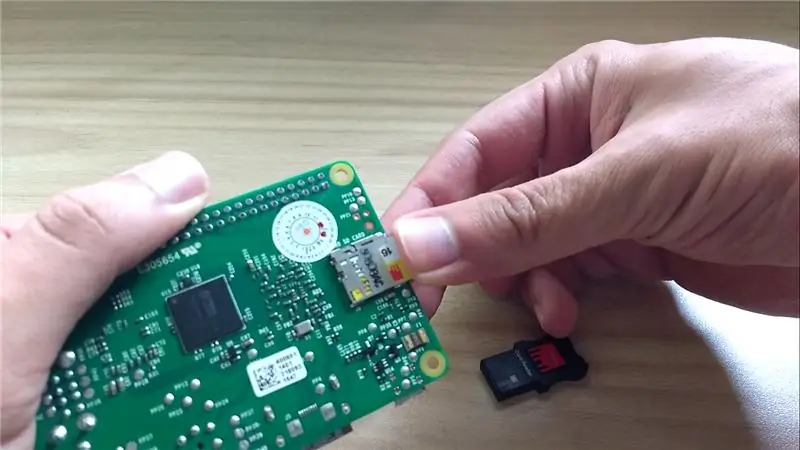
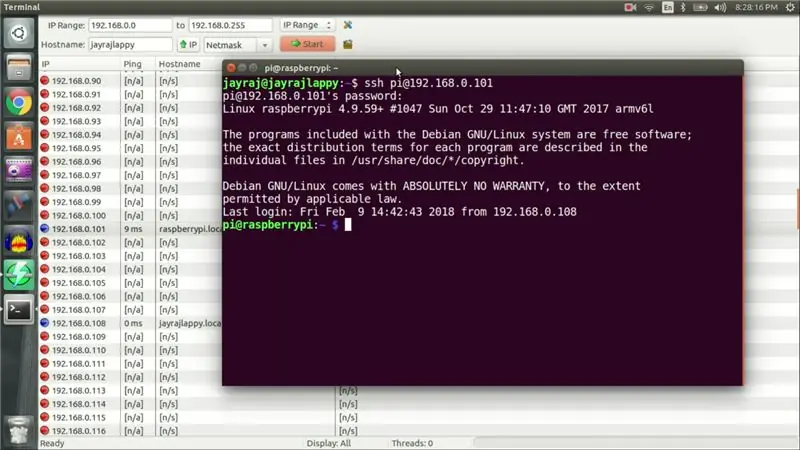
Nakon što se raspbain sprži na microSD karticu. Kopirajte adresu korijenskog direktorija raspbian, otvorite terminal na kućnoj mašini, promijenite direktorij u kopiranu adresu korijenskog direktorija. Izmijenite datotečni interfejs u etc/mrežnom direktoriju da izgleda kao onaj prikazan na priloženoj slici. Kada završite, kreirajte praznu datoteku pod nazivom 'ssh' u raspbian direktoriju za pokretanje. Na kraju izvadite microSD karticu iz čitača kartica i umetnite je u malinu pi. Nakon toga uključite pivo od maline.
Nakon što se Raspberry pi podigne, pronađite IP adresu malina pi koristeći aplikaciju za skeniranje mreže poput angryIPScanner. Korištenjem dobivene IP adrese možete se daljinski prijaviti na maline pi sa ssh -om sa terminala u linux -u i softvera poput kit u prozorima.
Korak 5: SAMBA
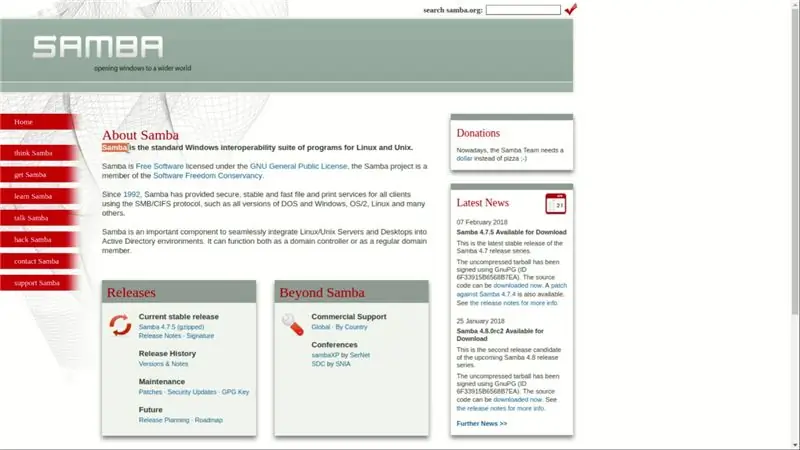
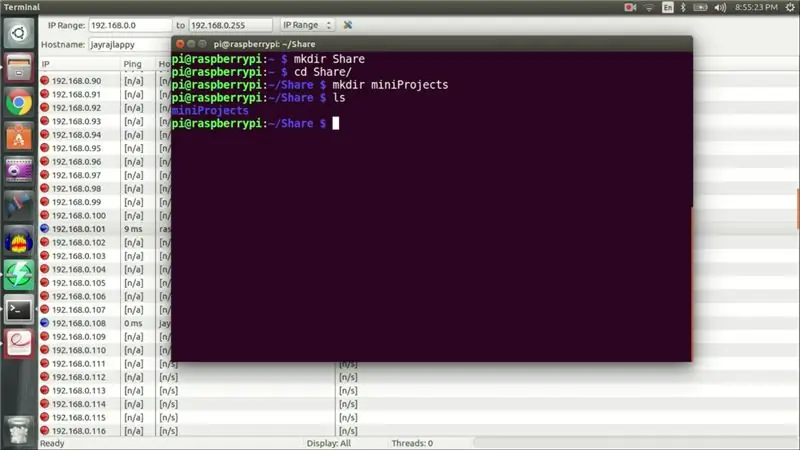
Nakon što se daljinski prijavite na malinu pi, stvorite mapu pod nazivom Dijeli koja sadrži mapu pod nazivom 'Test_folder' u početnom direktoriju. Za demonstraciju poslužitelja datoteka koristit ćemo 'Test_folder'.
Samba je naziv softvera koji vam omogućuje jednostavno dijeljenje datoteka putem mreže.
Na malinu pi možemo instalirati sambu sa-
sudo apt-get install samba samba-common-bin
Korak 6: Konfigurirajte SAMBA
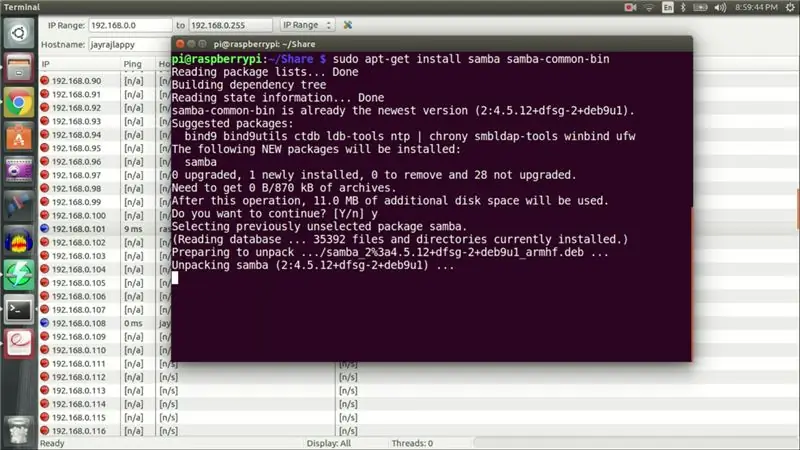
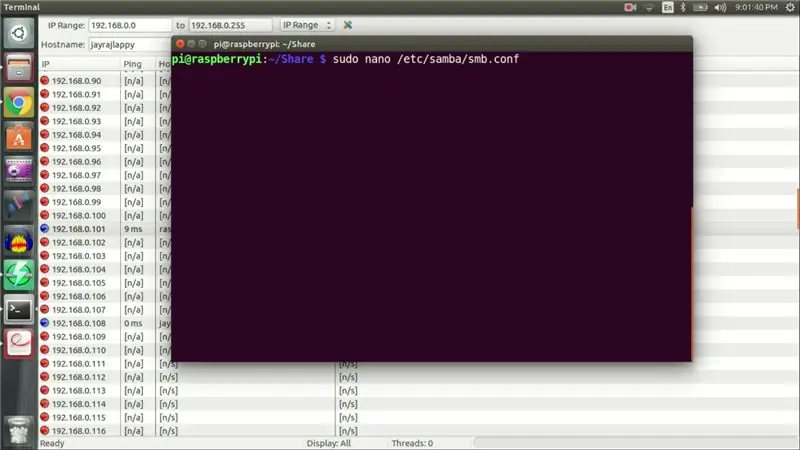
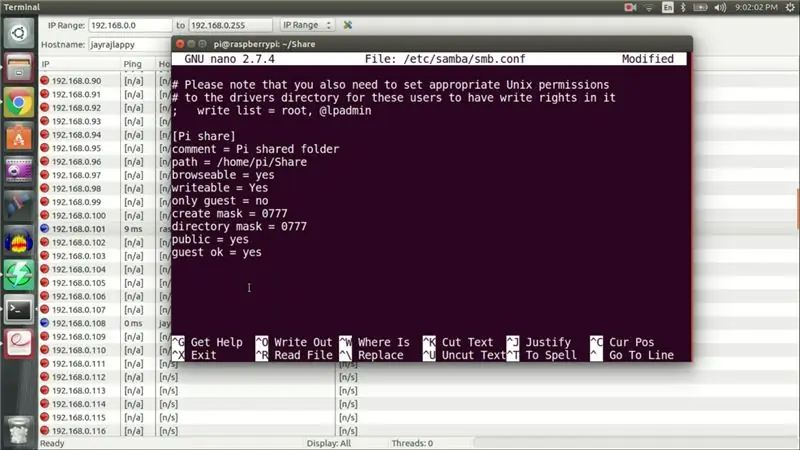
Nakon što je SAMBA instaliran, moramo urediti konfiguracijsku datoteku kako bi znala gdje tražiti našu 'Test_folder'. Otvorite konfiguracijsku datoteku pomoću
sudo nano /etc/samba/smb.conf
i pri dnu ove datoteke dodajte sljedeće postavke.
[Pi dijeljenje] komentar = Pi putanja zajedničke mape Pi =/home/pi/Podijeli pregledanje = da se može pisati = Da samo gost = ne kreira masku = 0777 maska direktorija = 0777 javno = da gost ok = da
Kada završite, spremite i izađite.
Nakon toga moramo resetirati SAMBA lozinku koristeći
sudo smbpasswd -a
Na kraju ponovno pokrenite SAMBA sa
sudo /etc/init.d/samba restart
i gotovi smo.
Korak 7: Gotovo
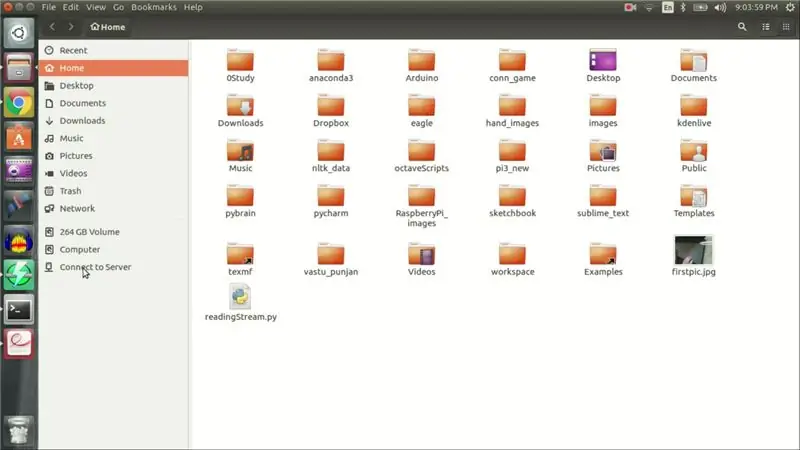
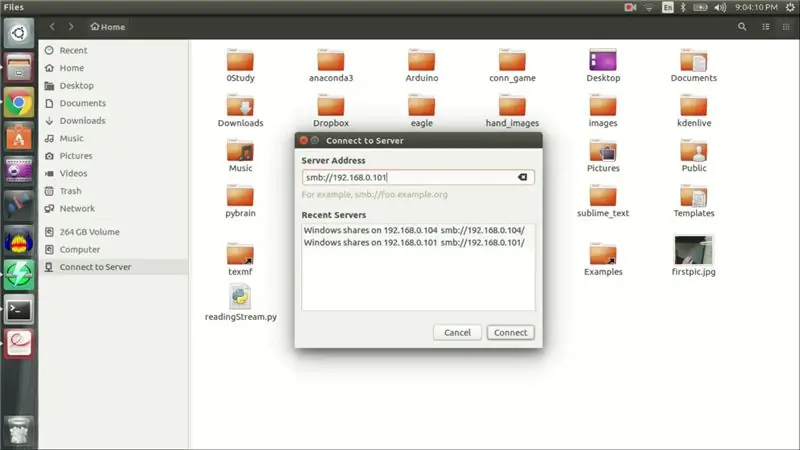
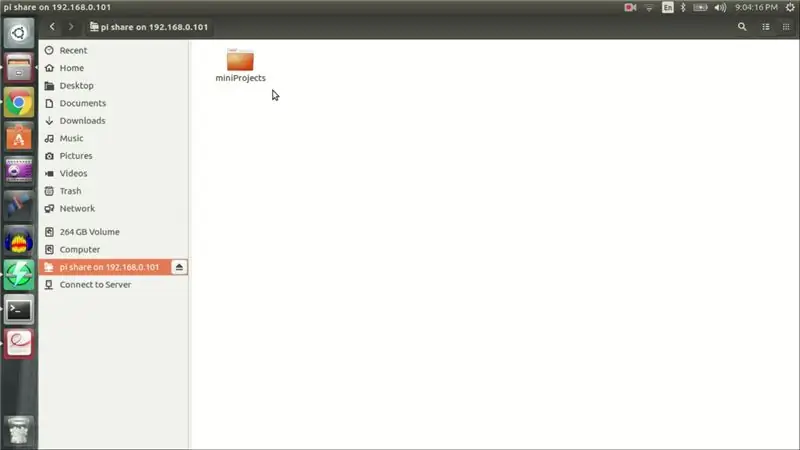
Sada otvorite pretraživač datoteka na svom kućnom računaru. Kliknite na 'Connect to server' u bočnom meniju i upišite
smb: //
Trebali biste vidjeti "Test_folder" koji se pojavljuje.
To je to narode.
Hvala na čitanju.
Preporučuje se:
Lokalni poslužitelj datoteka Raspberry Pi Samba: 5 koraka

Lokalni poslužitelj datoteka Raspberry Pi Samba: Korak po korak postupak instaliranja lokalnog poslužitelja datoteka
Ubuntu poslužitelj datoteka: 4 koraka

Ubuntu poslužitelj datoteka: Ubuntu poslužitelj odličan je lagani OS za poslužitelje, a u paru sa sambom možete imati vrhunski kućni poslužitelj datoteka. Posjedovanje poslužitelja datoteka je vrlo dobra ideja jer biste ga mogli koristiti kao: sigurnosnu kopiju, medijski prijenosnik i "dijeljeni" f
Multimedijalni računar / poslužitelj datoteka male snage, reciklirano: 6 koraka

Multimedijalni računar / Datotečni server male snage, recikliran: Upotrijebite malu matičnu ploču formata koja možda skuplja prašinu u vašoj garaži, pregršt drugih komponenti iz neželjene pošte vašeg računara i neki jednostavan HTML i skriptni kod, sastavili "Midnite Boy" (Mb). Moj Mb sjedi pored televizora, njime upravlja
Pretvorite stari Mac u kućni poslužitelj datoteka!: 3 koraka

Pretvorite stari Mac u kućni poslužitelj datoteka!: Ako ste predani korisnik Mac računara poput mene, velike su šanse da ćete imati stari Mac koji će sjediti negdje i skupljati prašinu. Ne dajte ga niti ga pošaljite da vas ubije, prenamijenite ga za upotrebu kao kućni poslužitelj datoteka! Jednostavnom konfiguracijom bit ćete
Kako postaviti Samba (poslužitelj datoteka): 6 koraka

Kako postaviti Sambu (poslužitelj datoteka): Ovaj Instructable će vas voditi kroz konfiguriranje Sambe Ova instrukcija se temelji na Linux Ubuntu 9.04. Upute za postavljanje s novijim verzijama bit će prilično identične. Usredotočit ću se samo na postavljanje poslužitelja datoteka u ovom Instr
